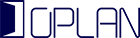こんにちは しゅうごです。
今回はビジネスのシーンでよく使われるメジャーな関数ですが、
いざ使おうとしたときに困ってしまいがちなHLOOKUP関数をご紹介します。
目次
1.HLOOKUPとは
2.HLOOKUPの基本的な使い方
3.できること できないこと
4.まとめ
HLOOKUP関数とは
HLOOKUP関数は作成したリストの指定範囲内で上端の行から検索し、
指定した行数の該当するデータを返す関数です。
VLOOKUP関数は縦方向のリストに適していますが、
HLOOKUP関数は横方向のリストに適しています。
しかしながらエクセルは基本的に縦方向にデータを
蓄積していくソフトになっているので、
(基本的にデータは縦方向の蓄積していく)
HLOOKUP関数はVLOOKUP関数に比べてあまり利用されていません。
2.HLOOKUP関数の基本的な書式
=HLOOKUP(検索値, 範囲, 行番号, 検索の型)
第1引数・・・検索値 「検索値」:「検索したい値」が入ります。
第2引数・・・範囲 「範囲」:「データを抜き出したい表の範囲」が入ります。
第3引数・・・行番号 「行番号」:「検索列から何番目の行のデータが欲しいのか?」
を入れます。
第4引数・・・検索の型 検索の型: TRUEまたはFALSEで指定。
3.できること できないこと
それでは できること できなこと について簡単に説明します。
できないこと
・水平、横方向の検索しかできない
「HLOOKUP」の「H」は「Horizontal」・・・水平、横方向の意味
これだけでも分かることがありますね。
「HLOOKUPは横方向(行)を調べることに向いています。
・垂直、縦方向の検索をするには
HLOOKUP関数を使用する
簡単に説明するとHLOOKUPの垂直、縦方向版です。
「VLOOKUP」の「V」は「Vertical」・・・垂直、縦方向の意味
VLOOKUPについては別の記事にてご紹介させていただきますので、
そちらの記事も参考にどうぞ
まとめ
HLOOKUPの全体的なまとめとしては、
本来なら複数の関数を組み合わせないとできないような表示を
一つで行うことが出来るので、表全体をすっきりと見せることができるようになります。
データベースを作っておいて、ある部分に結果のみを表示したい場合、
この関数を使うことできれいに表示させることができます。
完全一致を選ぶ時には完全一致のデータがないときにはエラーがでてしまいます。
それを元に計算が必要な時には不具合もでてくるので気をつけなければいけません。
一致させたい文字などを入力するのは式に入れ込むことがありますが、
式にいちいち入れる事の面倒くささ、見た目が悪くなることがあります。
そのときにはセルなどに入力をしてセルを指定するようにします。
そうするとセル内の内容を変更するだけで
求める内容を表示させることができるようになります。